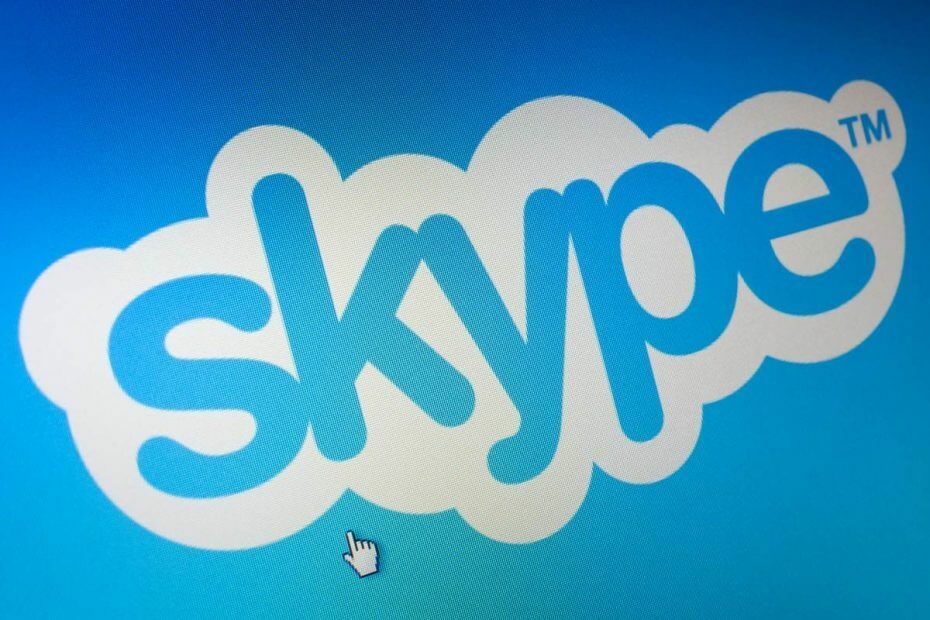- Многи корисници су то пријавили Скипе наставља да инсталира на свој рачунар.
- Да бисте решили овај проблем, можете једноставно покушати да поново инсталирате Скипе из апликације Сеттингс.
- Ако то не успе, покушајте да уклоните Скипе датотеке из директоријума% аппдата%.
- Ово је само један од многих Скипе проблема са којима се можете сусрести. Ако имате још проблема са Скипеом, обавезно погледајте наше Скипе чвориште.

Овај софтвер ће поправити уобичајене рачунарске грешке, заштитити вас од губитка датотека, малвера, квара хардвера и оптимизирати ваш рачунар за максималне перформансе. Решите проблеме са рачунаром и уклоните вирусе сада у 3 једноставна корака:
- Преузмите алатку за поправак рачунара Ресторо који долази са патентираним технологијама (патент доступан овде).
- Кликните Покрените скенирање да бисте пронашли проблеме са Виндовсом који би могли да узрокују проблеме са рачунаром.
- Кликните Поправи све да бисте решили проблеме који утичу на сигурност и перформансе рачунара
- Ресторо је преузео 0 читаоци овог месеца.
Скипе је невероватно корисна алатка, али многи корисници су пријавили да се Скипе инсталира сваки пут када га отворе. Ово може бити прилично незгодно, али данас ћемо вам показати како да једном решите овај проблем.
Раније нисам имао проблема са Скипеом, али сваки пут када га отворим на Виндовс-у од мене се тражи да преузмем исправку. Ја то направим, инсталирам и кренем у Скипинг. Међутим, када поново покушам да га отворим (за дан или два или три), поново ће се затражити да преузмем нову исправку. Поново сам покренуо након инсталирања, па нисам сигуран у чему је проблем. Било какве идеје / помоћ?
Шта могу да урадим ако Виндовс 10 и даље инсталира Скипе?
1. Деинсталирајте и поново инсталирајте Скипе
- Отвори свој Мени Старт.
- Кликните на Контролна табла.
- Сада кликните на Деинсталирајте програм.

- Изаберите Скипе и деинсталирајте га.
- После тога наставите са преузимањем Скипе-а са његове званичне веб странице.
- Отворите датотеку и поново инсталирајте програм са упутствима на екрану.
Можете и да користите софтвер за деинсталацију као што је Рево Унинсталлер да бисте у потпуности уклонили Скипе и све датотеке повезане са Скипеом и уносе у регистар са рачунара.
- Набавите Рево Унинсталлер Про верзија
2. Уклоните преостале датотеке
- Од Мени Старт, изаберите Трцати и кликните на њега.

- Тип % аппдата% у кутију и притисните Ентер.
- Потражите Скипе директоријум и избришите га.
3. Промените тип рачуна
- Из ваших Мени Старт, отворен Подешавања.
- Сада кликните на Рачуни и кликните на Породица и други корисници.

- Изаберите кориснички налог, а затим ћете кликнути на њега Промените тип рачуна.
- Изаберите Администратор рачун и кликните У реду.

- Поново отворите Скипе.
4. Скенирајте уређај на малвер

- Користите Виндовс Дефендер или било који други антивирусни софтвер за брзо скенирање система.
- Ако то не помогне, покушајте да покренете потпуно скенирање система.
Ако на рачунару немате поуздан независни антивирус, топло препоручујемо да испробате Битдефендер будући да пружа велику брзину и сигурност.
- Набавите Битдефендер Антивирус
Надамо се да су вам ова решења била од помоћи. У међувремену, обавестите нас у одељку за коментаре доле о томе на која сте још питања налетели користећи Скипе.
 Још увек имате проблема?Поправите их помоћу овог алата:
Још увек имате проблема?Поправите их помоћу овог алата:
- Преузмите овај алат за поправак рачунара оцењено одличним на ТрустПилот.цом (преузимање почиње на овој страници).
- Кликните Покрените скенирање да бисте пронашли проблеме са Виндовсом који би могли да узрокују проблеме са рачунаром.
- Кликните Поправи све да реши проблеме са патентираним технологијама (Ексклузивни попуст за наше читаоце).
Ресторо је преузео 0 читаоци овог месеца.
Често постављана питања
Да бисте деинсталирали Скипе, идите на апликацију Сеттингс> Аппс и одаберите Скипе са листе и кликните Унинсталл. Ако то не успе, мораћете да користите софтвер за деинсталацију.
Да бисте поново инсталирали Скипе, идите у апликацију Подешавања> Апликације и одатле уклоните Скипе. Када се Скипе уклони, преузмите га и поново инсталирајте.
Да, Скипе се може деинсталирати као и било која друга апликација. Да бисте га деинсталирали, идите у апликацију Подешавања> одељак Апликације.
Десктоп верзија Скипе-а је подразумевано инсталирана у Ц: Програм Филес (к86) МицрософтСкипе. Универзална апликација Скипе је инсталирана у Ц: Програм ФилесВиндовсАппсМицрософт. СкипеАпп_12.10.572.0_к64__кзф8ккф38зг5ц директоријум.
![Како инсталирати Цлассиц Скипе на Виндовс 10 [линк за преузимање]](/f/6a375d11686aabb0348842eba1ee8837.jpg?width=300&height=460)